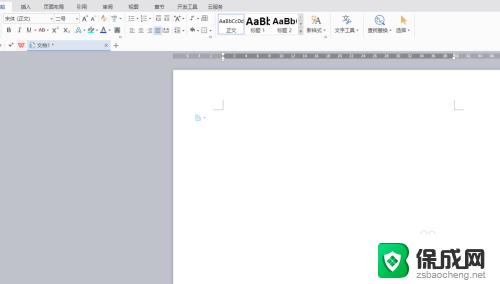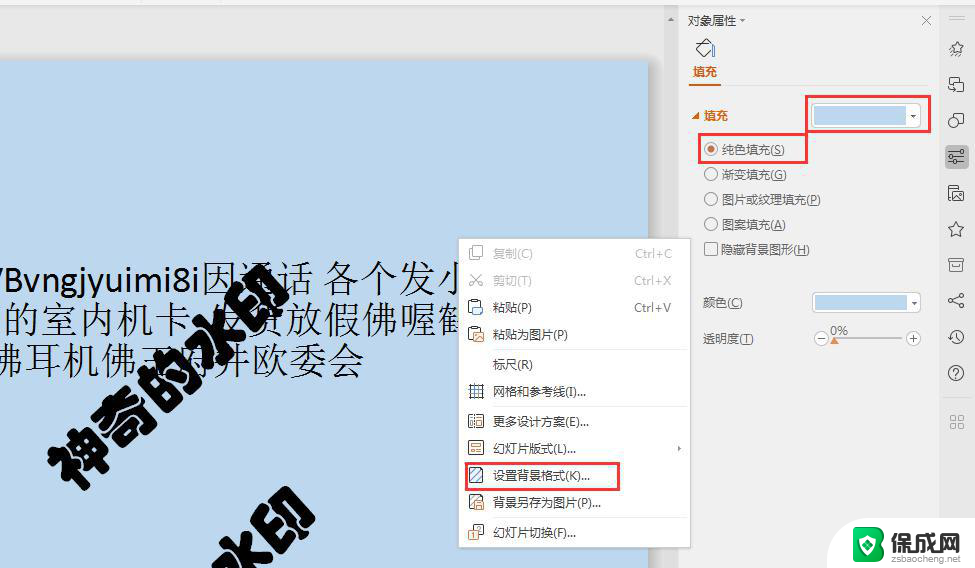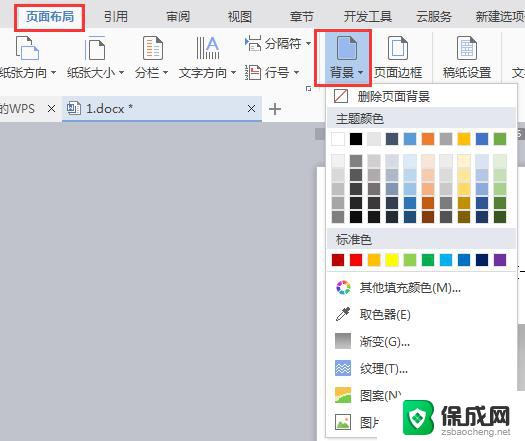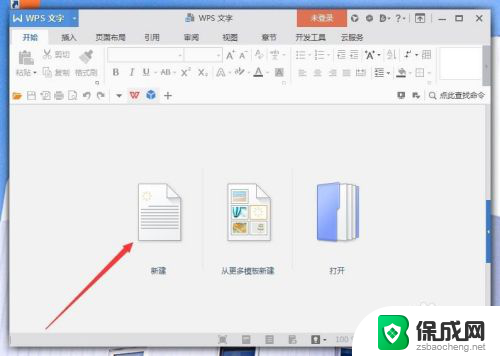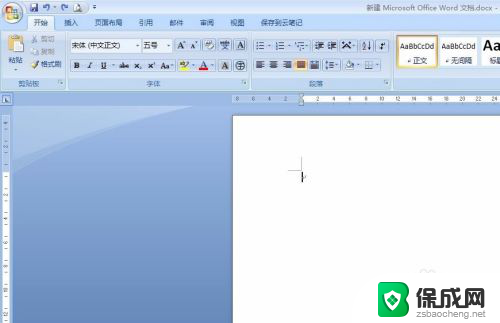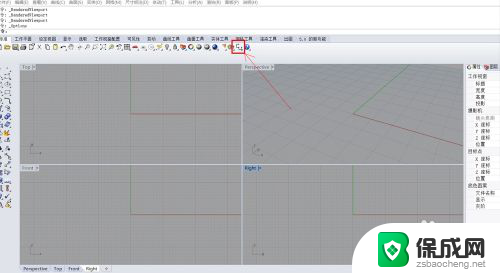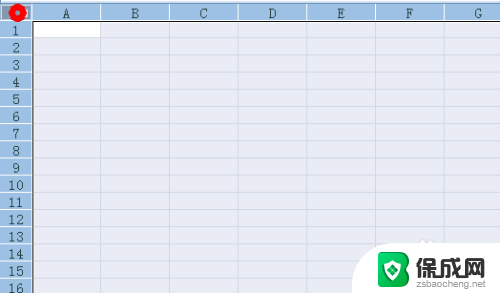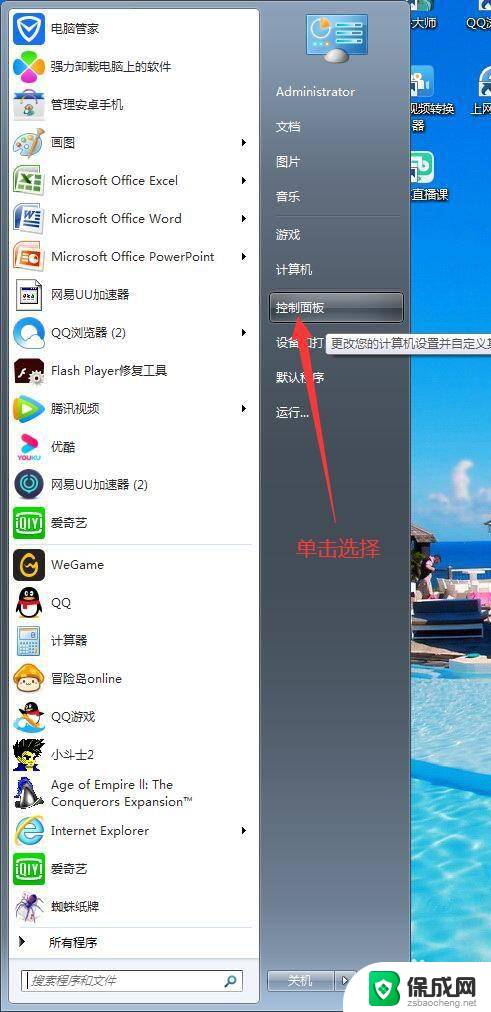cad2020怎么设置背景颜色 CAD2020版设计软件如何调整界面背景色
更新时间:2024-04-28 09:42:27作者:yang
CAD2020是一款功能强大的设计软件,它提供了丰富的功能和工具来帮助用户创建精美的设计作品,在使用CAD2020进行设计工作时,设置界面背景色是一个重要的步骤,可以帮助用户提高工作效率和舒适度。那么CAD2020版设计软件如何调整界面背景色呢?接下来我们将详细介绍这个操作步骤,让您轻松掌握调整界面背景色的技巧。
具体步骤:
1.打开CAD2020版

2.
进入CAD编辑界面,点击“开始绘制”样板
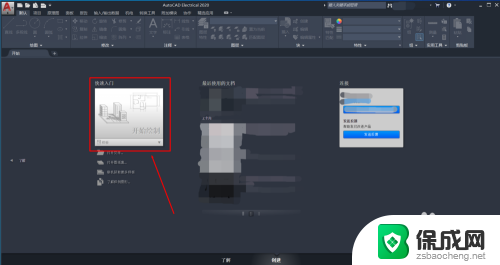
3.进入CAD2020版设计界面
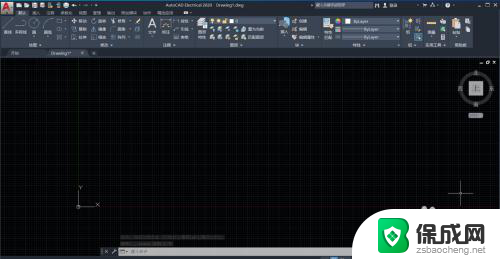
4.鼠标右击设计界面,选择“选项”
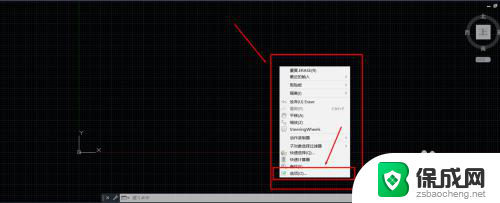
5.弹出“选项”对话框,选择”显示“对话框,点击”颜色“按钮
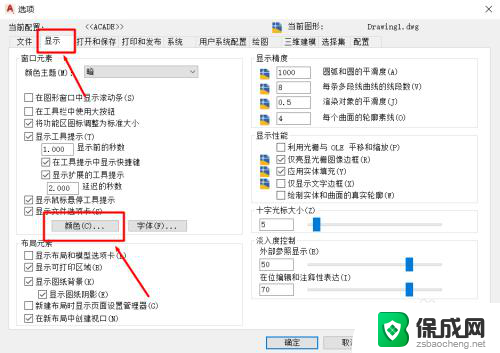
6.弹出”图形窗口颜色“对话框,选择”二维模型控件“。选择”界面元素“,选择”颜色“
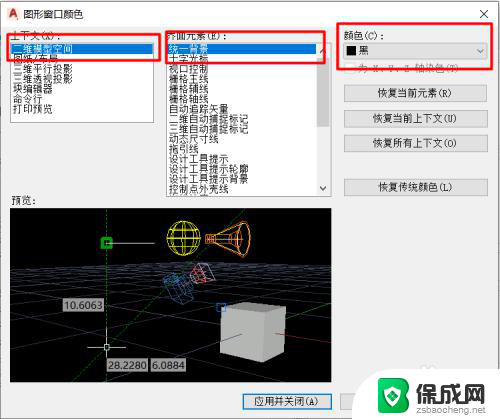
7.”颜色“下拉菜单栏中选择”白色“,点击”应用并关闭“
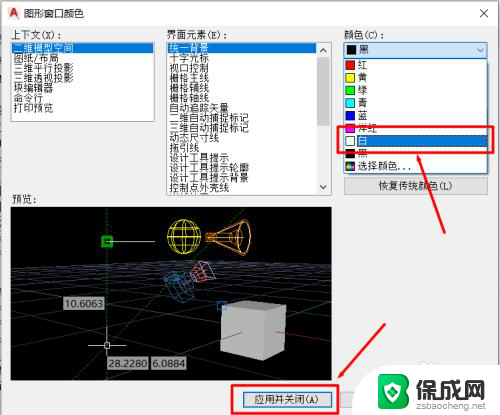
8.回到”选项“设置界面,点击”应用“及”确定“
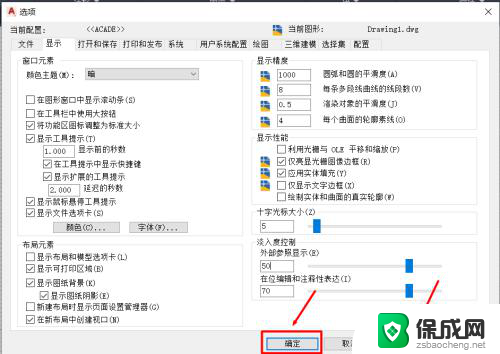
9.效果如下:
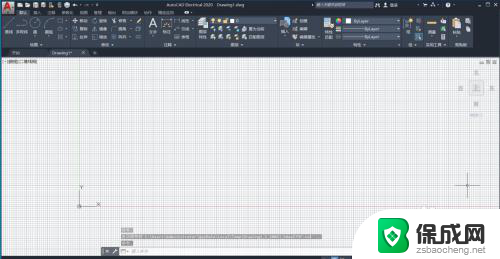
以上是cad2020的背景颜色设置步骤,需要的用户可以按照这些步骤操作,希望对大家有所帮助。